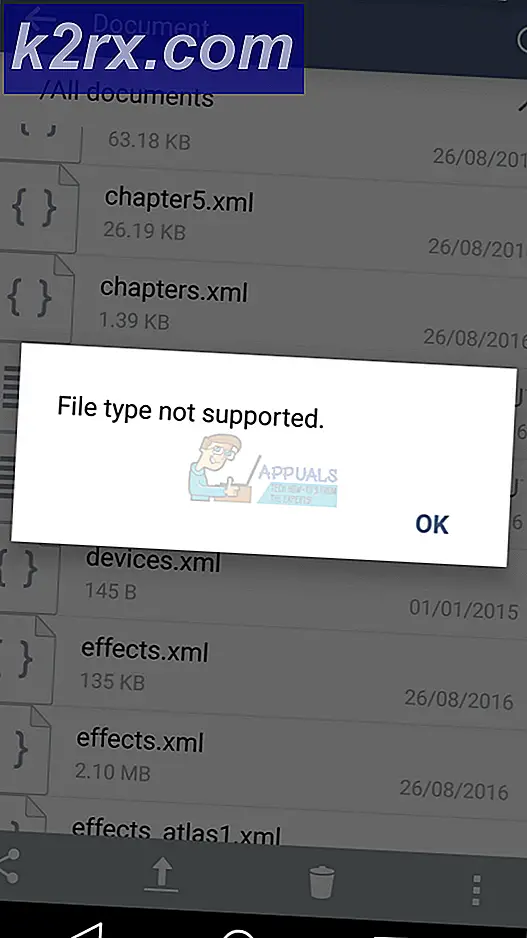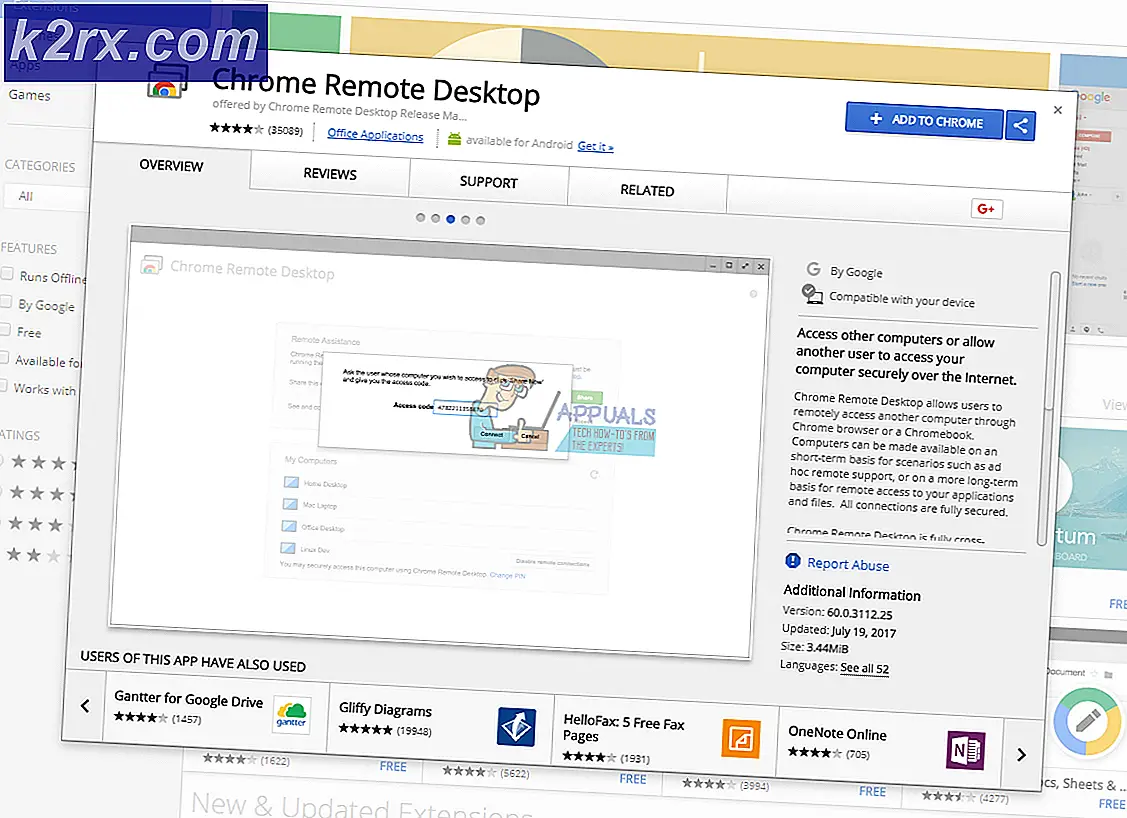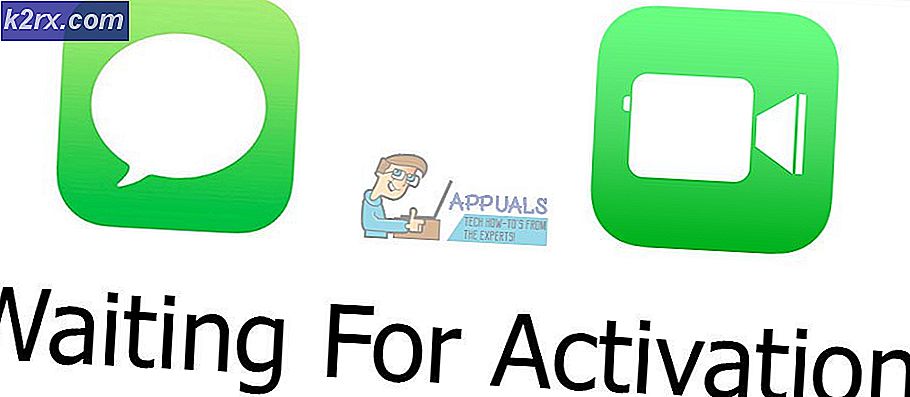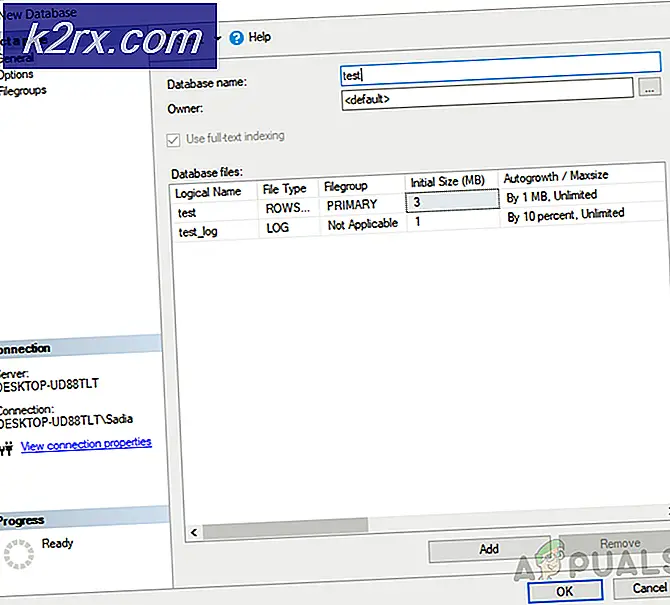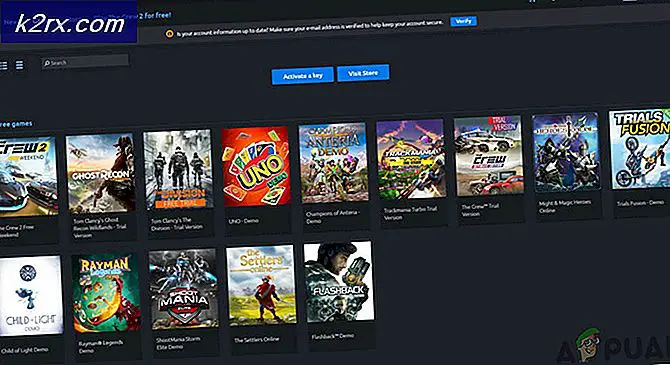Løs: igfxCUIService.exe Krasj
Filen igfxCUIService.exe er en programvarekomponent i Intel Common User Interface. Den installeres automatisk sammen med drivere til Intel Graphics Cards og onboard grafikkprosessorenheter. Denne prosessen brukes av brukerne til å kontrollere grafikkegenskapene til maskinvaren ved hjelp av et kontrollpanel.
igfxCUIService står for I ntel G ra ph ic s C ommonterer din service
Mange brukere som ser prosessen krasjer, bruker eksterne grafikkort på sine datamaskiner (som NVIDIA eller AMD). Det ser ut til at denne prosessen krasjer når den er i konflikt med innstillingene til det eksterne grafikkortet ditt. Vi kan prøve å deaktivere prosessen og se om dette løser problemet.
Løsning: Deaktivering av Intel HD Display Manager
Intel har et dedikert kontrollpanel til stede på datamaskinen din for å administrere grafikkinnstillingene til maskinvaren din. Den heter Intel HD Display Manager eller Intel HD Graphics Control Panel. Vi kan lett finne det i tjenester og deaktivere det både fra oppstart og fra kjøring.
Vær oppmerksom på at i noen tilfeller vil din innebygde grafikk maskinvare bli deaktivert. Fortsett med forsiktighet og vær sikker på at ditt eksterne grafikkort fungerer perfekt som forventet.
- Trykk på Windows + R, skriv tjenester. msc i dialogboksen og trykk på Enter.
- Når du er i tjenester, naviger gjennom alle oppføringene til du finner tjenesten.
- Høyreklikk på det og velg Egenskaper .
- Klikk på Stopp tilstede foran servicestatus. Klikk oppstartstypen og sett innstillingen til Deaktivert . Trykk nå på Bruk for å lagre endringer og avslutte.
- Start datamaskinen på nytt og se om problemet ved hånden er løst.
Merk: Hvis løsningen ovenfor ikke virker, bør du prøve å oppdatere grafikkdriverne. Denne prosessen kan også krasje hvis det er utdatert grafikkhardware på datamaskinen. Hvis du selv har bygget en PC, må du kontrollere at hovedkortspesifikasjonene samsvarer med maskinvaren du har koblet til datamaskinen.
Hvis du er en avansert bruker, kan du prøve å deaktivere grafikk ombord ved hjelp av BIOS-innstillingene dine ved oppstart. Hvis du overklokker datamaskinen, må du kontrollere at datamaskinen ikke er oppvarmet og det ikke er noen konflikt med hvordan datamaskinen kjører. Hvis denne prosessen ikke er på et gyldig sted (dvs. System32), bør du skanne datamaskinen din for mulig infeksjon av skadelig programvare og virus. Du kan bruke Microsoft Safety Scanner til å skanne datamaskinen. Den inneholder alle de oppdaterte virusdefinisjonene og er gyldig bare i 7 dager etter nedlasting.
PRO TIPS: Hvis problemet er med datamaskinen eller en bærbar PC / notatbok, bør du prøve å bruke Reimage Plus-programvaren som kan skanne arkiver og erstatte skadede og manglende filer. Dette fungerer i de fleste tilfeller der problemet er oppstått på grunn av systemkorrupsjon. Du kan laste ned Reimage Plus ved å klikke her